Poveștile de pe Facebook vă permit să partajați videoclipuri, animații și imagini cu prietenii dvs. Acestea vor dura doar 24 de ore și le puteți vizualiza în partea de sus a fluxului de știri. Este o modalitate grozavă de a vedea ce fac prietenii tăi. Ați făcut-o deja grup creats, dar acum vrei să știi cum să creezi o poveste pe Facebook.
Indiferent dacă sunteți pe dispozitivul Android sau pe computer, puteți crea povești de pe ambele dispozitive. Vom începe cu modul în care puteți crea o poveste Facebook pe dispozitivul dvs. Android și apoi pe computer.
Cum să creezi o poveste pe Facebook - Desktop
Dacă îți este mai confortabil să creezi o poveste pe computer, iată pașii de urmat. După ce v-ați conectat la contul dvs., faceți clic pe Creați o poveste în partea de sus.
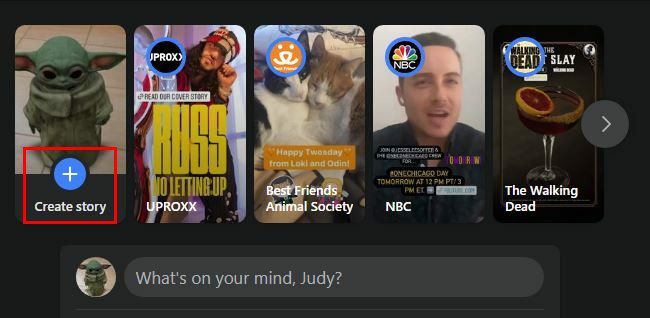
Va trebui să decideți dacă povestea pe care doriți să o creați va fi din imagini sau text pe pagina următoare. Să zicem că mergi cu poze. Încărcați ceea ce doriți să partajați și depinde de dvs. dacă doriți să măriți imaginea sau să o rotiți. De asemenea, puteți adăuga text făcând clic pe opțiunea de adăugare a textului din stânga. După ce ați terminat, faceți clic pe butonul Partajați povestea.
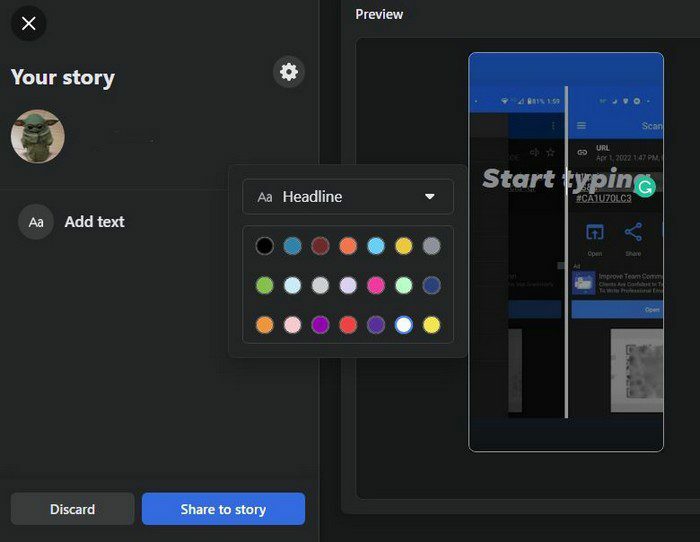
Pentru a crea o poveste numai din text, va trebui să faceți clic pe opțiunea de creare a unei povești la fel cum ați făcut prima dată. Dar de data aceasta, asigurați-vă că alegeți opțiunea text. Puteți începe să vă creați povestea pe pagina următoare, alegând un fundal frumos pentru a vă face mesajul să iasă în evidență.
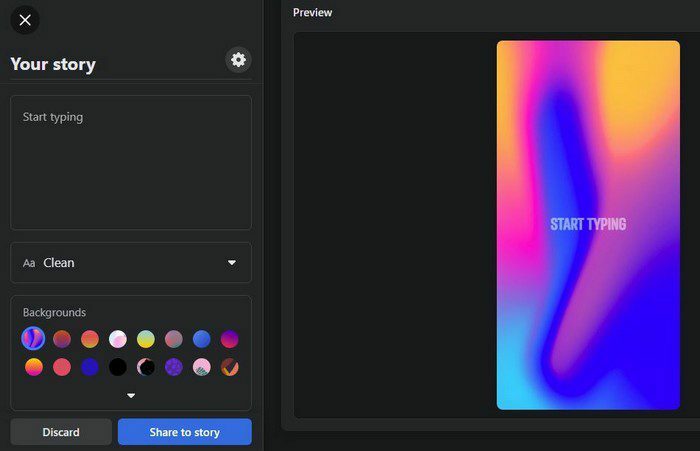
În caseta Fundaluri, aveți diverse opțiuni cu care să mergeți. Dacă nu vedeți niciunul care vă place, faceți clic pe săgeata îndreptată în jos pentru mai multe opțiuni. Deasupra fundalurilor, puteți alege dintre diferite stiluri de font. Nu există mult de unde alege, dar opțiunile nu sunt rele. Puteți alege dintre opțiuni precum:
- Curat
- Simplu
- Casual
- Extravagant
- Titlu
Caseta de text este locul în care puteți adăuga mesajul și edita orice greșeli de scriere. Făcând clic pe roată dințată, puteți modifica confidențialitatea poveștii. Poți alege să faci povestea publică sau să o vadă doar prietenii tăi. Există, de asemenea, o opțiune personalizată pentru a alege persoanele cărora doriți să le împărtășiți povestea. Dacă alegeți să utilizați această opțiune, modificările pe care le faceți vor afecta videoclipurile sau imaginile aflate în prezent în poveștile dvs. și orice povești viitoare.
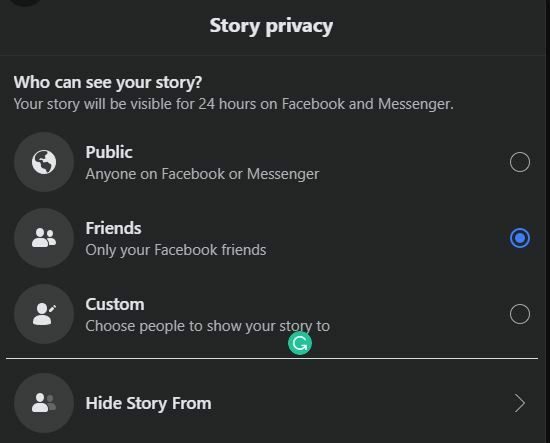
Dacă există utilizatori de care ai dori să ascunzi povestea, ultima opțiune din listă este cea potrivită pentru tine. Va trebui să utilizați opțiunea de căutare pentru a găsi acei utilizatori care să îi selecteze. Chiar dacă ați publicat povestea, puteți modifica setările de confidențialitate și multe altele. Puteți face acest lucru jucând povestea și făcând clic pe opțiunea Setare din stânga.
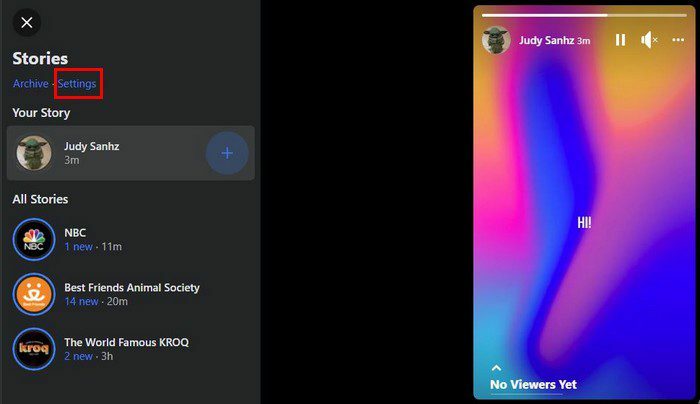
Odată ce sunteți în Setări, faceți clic pe fila Confidențialitate Story. Alegeți noua setare și sunteți gata. Atâta timp cât sunteți acolo, puteți vedea și orice povești pe care le-ați dezactivat și să activați Arhiva poveștilor dacă nu ați făcut acest lucru deja.
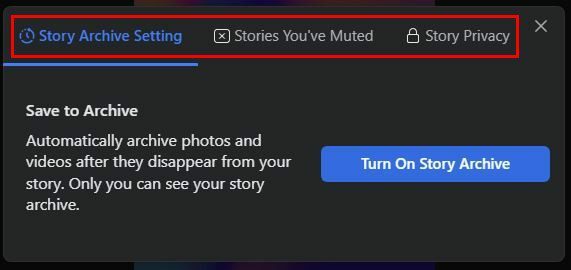
Cum să ștergi o poveste pe Facebook
Ți-ai creat povestea, dar vrei să o ștergi și să o iei de la capăt. Pentru a vă șterge povestea de pe Facebook, va trebui să vă redați povestea și, în timp ce se redă, faceți clic pe cele trei puncte din partea de sus. Prima opțiune din listă va fi opțiunea de ștergere.
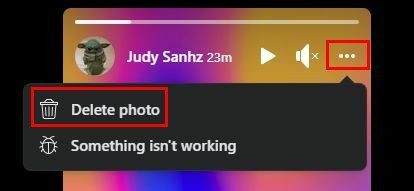
Cum să creezi și să ștergi povestea Facebook pe Android
Pentru a crea o poveste pe dispozitivul dvs. Android, atingeți opțiunea de creare a unei povești și alegeți ce doriți să faceți. Povestea text va fi prima pe listă. Dar dacă apăsați pe opțiunea camerei, puteți alege să încărcați o singură imagine sau să creați un videoclip scurt apăsând lung butonul. De asemenea, puteți trece la video glisând spre stânga, deoarece va fi setat la normal în mod implicit. Veți vedea, de asemenea, opțiunea de a încărca mai multe imagini.
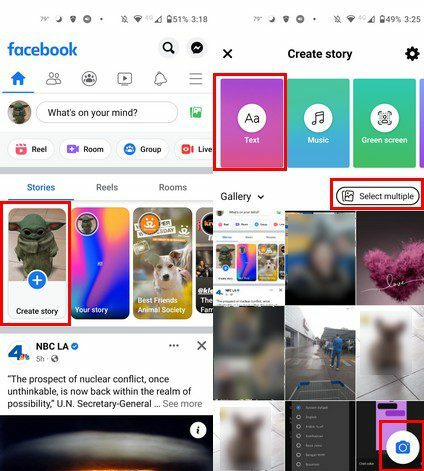
După ce ați creat videoclipul sau ați adăugat fotografia, puteți începe să-l personalizați. Puteți adăuga tot felul de lucruri la poveștile dvs., cum ar fi autocolante, locație, oră, gif-uri, muzică, sondaje, comentarii, etichetă și multe altele. Alte opțiuni includ text, efecte și mâzgălire și, de asemenea, vă puteți tăia videoclipul.
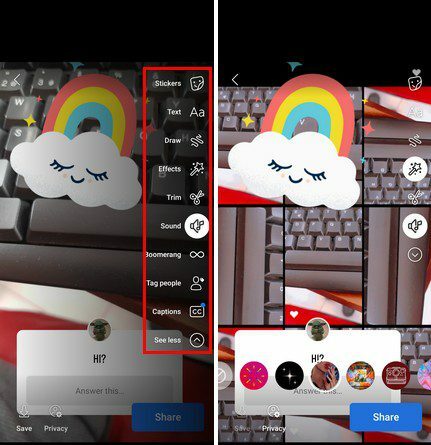
Veți vedea câteva sugestii de muzică când veți termina de înregistrarea poveștii. Dar dacă atingeți opțiunea de muzică, puteți căuta dintr-o listă lungă de alte opțiuni pe care le puteți adăuga la videoclipul dvs.
Ștergerea videoclipului dvs. de pe Facebook pe Android
Pentru a șterge povestea pe care ați creat-o, redați-o și, în timp ce se redă, atingeți punctele din partea de sus. Opțiunea de eliminare va fi prima din listă.
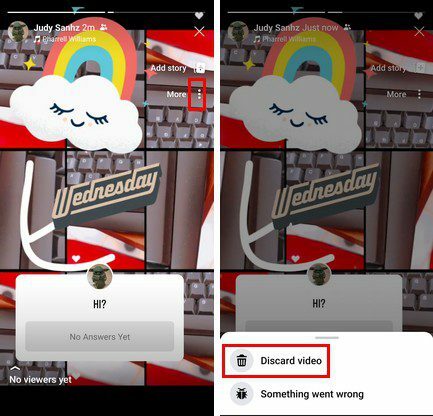
Cum să ajustați setările de confidențialitate pentru Facebook Story pe Android
Ajustarea setărilor de confidențialitate pentru poveștile tale pe Android este, de asemenea, ușoară. În stânga jos, veți vedea o opțiune numită Confidențialitate. Atingeți-l și veți vedea toate opțiunile disponibile pentru cine vă poate vedea poveștile.
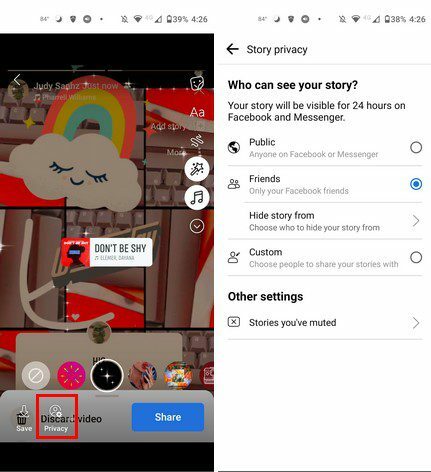
Concluzie
Poveștile de pe Facebook pot fi foarte distractiv de făcut, deoarece există o mulțime de opțiuni din care să alegeți. Puteți folosi videoclipuri sau imagini pentru a împărtăși ceea ce se întâmplă cu dvs. Puteți folosi autocolante, muzică și alte efecte pentru a personaliza povestea. Există atât de multe opțiuni din care să alegi, nu știi de unde să începi. Crezi că vei face multe povești? Împărtășiți-vă gândurile în comentariile de mai jos și nu uitați să împărtășiți articolul altora pe rețelele sociale.